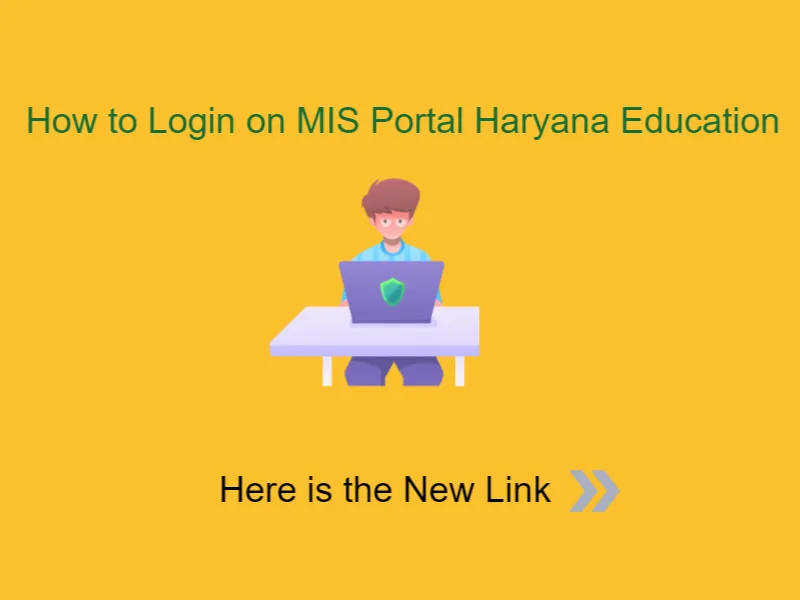MIS LOGIN | MIS PORTAL LOGIN| MIS PORTAL HARYANA | MIS LOGIN HARYANA EDUCATION| MIS ONE SCHOOL SUITE
MIS LOGIN | MIS PORTAL HARYANA | MIS ONE SCHOOL SUITE LOGIN | MIS NEW LINK
आइये आज आपको mis portal haryana के बारे मे सारा कुछ बताते है।
अगर आपको नहीं पता तो बता दे कि इस साल 2023 मे Mis Portal Haryana का लिंक change हो गया है।
पुराना जो लिंक था वो www.hryedumis.gov.in था जोकि अब काम नहीं करता है। ये लिंक अब बंद कर दिया गया है।
Mis Portal Haryana का नया लिंक अब ये है https://mis.oneschoolsuite.com
अब आप इस लिंक पर जाकर अपने id ओर password से लॉगिन कर सकते है।
इस आर्टिकल मे हम स्कूल लॉगिन कि बात करेंगे । MIS EMPLOYEE LOGIN के लिए अलग से आर्टिकल होगा। उसका लिंक यहाँ दे दिया जाएगा।
चलो शुरू से आपको बताते है ।
Mis Portal Haryana पर लॉगिन केसे करे ओर Mis Portal Haryana का नया लिंक क्या है।
- सबसे पहले Mis Portal Login पर क्लिक करे।
- लॉगिन पेज ओपन हो जाएगा।
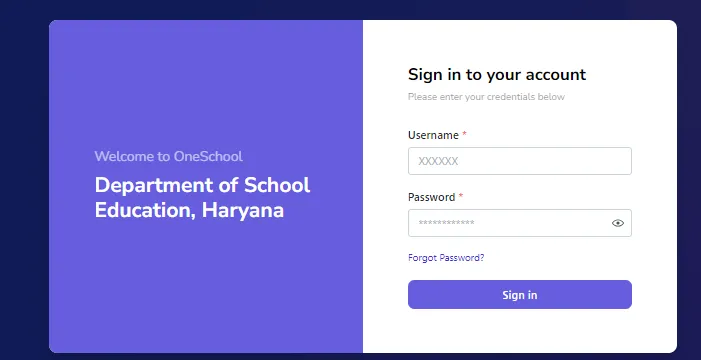
- उसके बाद अपना id ओर password डाले ।
- अब sign in पर क्लिक करे।
- अब आप MIS Portal के डैश्बोर्ड मे आ जाएंगे।
MIS PORTAL LOGIN DASHBOARD
अब आपको mis login 2023 पोर्टल का डैश्बोर्ड के बारे मे बताते है ।
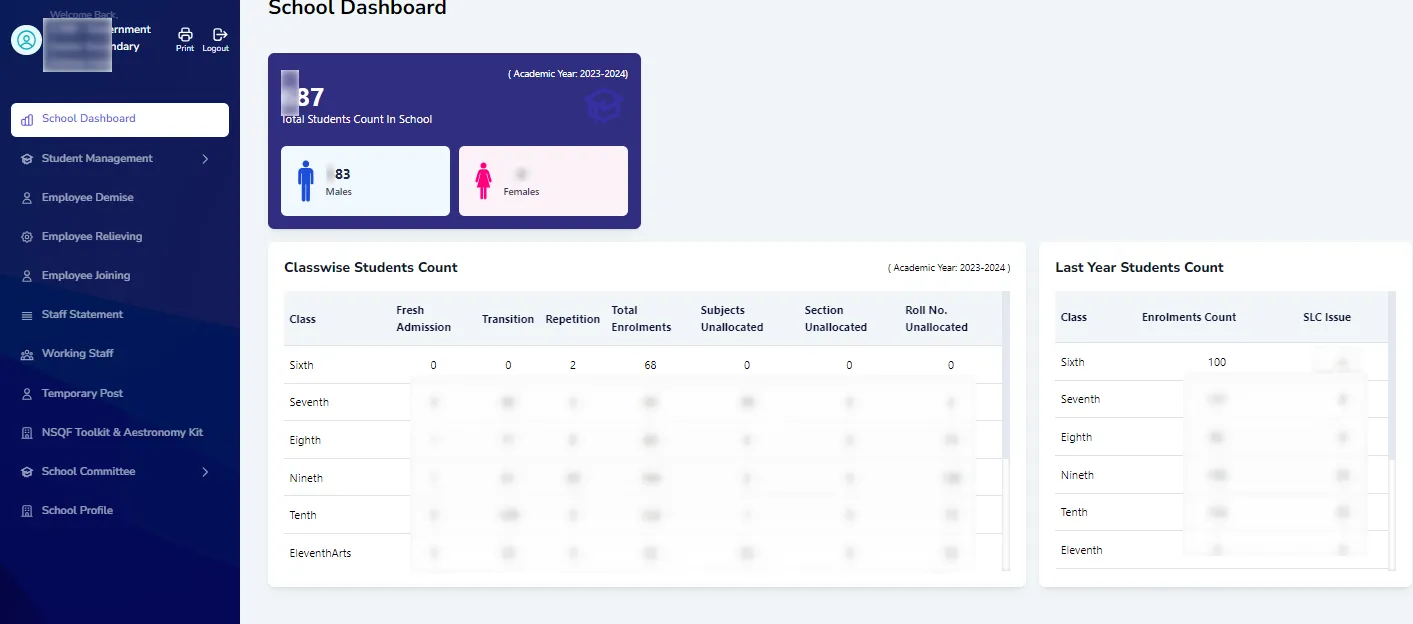
जेस कि लॉगिन के बाद आप देख सकते है कि डैश्बोर्ड मे लेफ्ट साइड मे कई सारे options मिलते है।
सेंटर मे आपको 2 tables मिलती है ।
पहली जिसमे classwise Student Count होते है जहां पर आपको हर क्लास मे कितने बच्चे fresh admit हुए है, कितने transit हुए है, कितने fail होकर repeat हुए है, total enrollment कितनी है अब, subjects, sections, ओर roll number कितने बच्चों को allot हो गए है।
दूसरी टेबल मे आपको Last year Student Count की डिटेल्स दिखाई देती है कि कितनी enrollment थी ओर कितने slc इशू हुए है।
MIS PORTAL DASHBOARD OPTIONS
- STUDENT MANAGEMENT
- EMPLOYEE DEMISE
- EMPLOYEE RELIEVING
- EMPLOYEE JOINING
- STAFF STATEMENT
- WORKING STAFF
- TEMPORARY POST
- NSQF TOOLKIT & AESTRONOMY KIT
- SCHOOL COMMITEE
- SCHOOL PROFILE
अब इनके आगे भी कई options है जिनके बारे मे आइये जानते है।
STUDENT MANAGEMENT-
इसमे स्टूडेंट के बारे मे काम होता है। जैसे नया अड्मिशन करना, सेक्शन बनाना, सब्जेक्ट देना, रोल नंबर देना, स्टूडेंट को Transition करना, name struck off करना, slc issue करना, बच्चे कि प्रोफाइल देखना ओर edit करना, बच्चों ki लिस्ट देखना आदि।
Fresh Admission -
अगर कोई नया बच्चा आता है जिसका पहले कभी srn नहीं बना है तो उसका फ्रेश अड्मिशन होना है। जैसे पहली कक्षा मे नए बच्चे का अड्मिशन fresh admission होता है।
इसके लिए
Fresh Admission पर क्लिक करे।
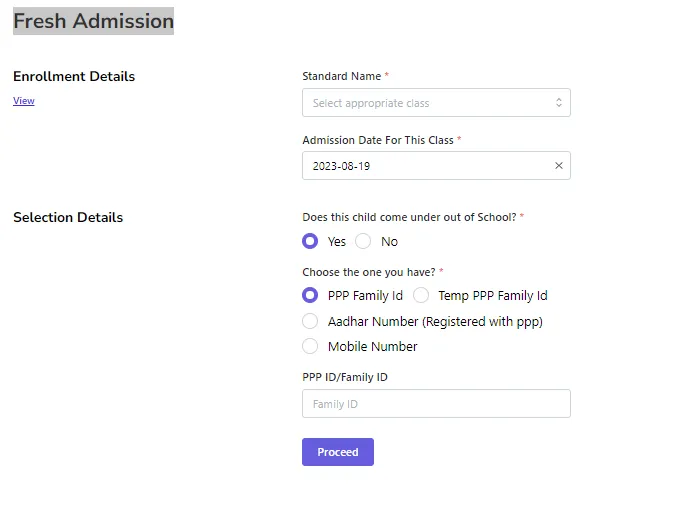
मांगी गई डिटेल्स भर दे जैसे class, date of admission, क्या बच्चा out of school था, बच्चे की family id भर दे।
अब proceed पर क्लिक करे।
आपको family members दिखाई देंगे। इनमे से जिस बच्चे का अड्मिशन करना है उसे सिलेक्ट करले ओर आगे बढ़े। अब पेरेंट्स के फोन नंबर पर otp जाएगा जो फोन नंबर family id मे fill है। parents से otp लेकर fill करे ओर आगे बढ़े।
इस बच्चे का पहला पेज fill हो गया है।
अब इस बच्चे की सारी डिटेल्स भर दे जैसे बच्चे कि फोटो, mother details, father details, address, contact details,disability, bank account details आदि।
लास्ट मे srn generate का ऑप्शन है इसको टिक करके srn generate करले। ओर इसे नोट करले।
इस तरह से 1 बच्चे का नया यानि fresh अड्मिशन होगा।
Pending Admission -
इसमे वो बच्चे show होंगे जिनके admission की प्रक्रिया तो शुरू कर दी गई है लेकिन उनका srn generate नहीं हुआ है। किसी कारण से वो बीच मे ही छोड़ दिए गए है। 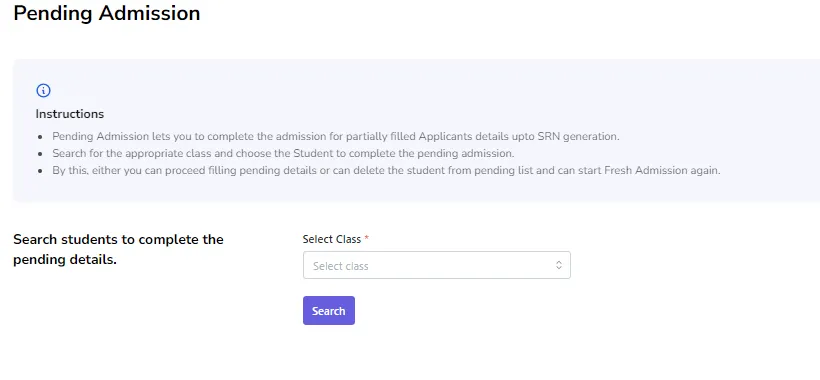
मान लो कि आप 1 बच्चे का अड्मिशन कर रहे थे ओर किसी कारण से वो पूरा नहीं हो सका मतलब कि उसकी पूरी डिटेल्स नहीं भरी जा सकी ओर उसे वही छोड़ दिया गया। ऐसे बच्चों का srn यहाँ से generate होगा। आपको दोबारा शुरू से उनकी डिटेल्स भरने कि जरूरत नहीं है।
कई बार क्या होता है कि कोई बच्चा पेंडिंग मे पड़ा होता है ओर हम दोबारा अड्मिशन करने कि कोशिश करते है ओर वो उसे हमारे स्कूल मे ही show करता है ओर हमे समझ नहीं आता कि ये बच्चा कहां है क्योंकि न तो ये क्लास की लिस्ट मे दिखाई देता है ओर न ही इसका नया admission हो पता है। तो ऐसे बच्चों को पहले pending admission मे देख ले ।
Student ReAdmission -
वो बच्चे re-admit होते है जिनका पहले से ही srn number होता है जैसे कोई बच्चा आपके स्कूल मे किसी दूसरे स्कूल से admission लेने आया है। तो उसका admission Re-Admission कहलाएगा ।
इसके लिए आपको उसके srn number की जरूरत पड़ेगी। ये mis portal निर्भर करता है कि Re Admission बिना slc के भी हो रहा है या slc भी चाहिए पहले।
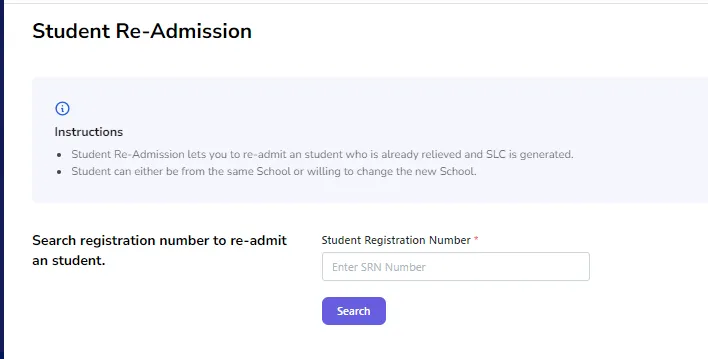
अगर आपके पास किसी बच्चे कि slc है तो आप उसके srn number से उसका admission अपने स्कूल मे Re Admission मे जाकर कर सकते है।
इसके लिए आपको उसकी क्लास सिलेक्ट करनी है, अड्मिशन नंबर देना है ओर अड्मिशन डेट भरनी होती है।
अड्मिशन हो जाने के बाद आप उस बच्चे का सेक्शन ओर सब्जेक्ट अलोट कर सकते है। ओर वो बच्चा अब उस क्लास की listing मे दिखाई देगा।
Section Allocation -
इसमे ऑप्शन मे आप बच्चों को सेक्शन अलोट कर सकते हो। लेकिन उससे पहले आपको सभी classes के लिए जीतने भी सेक्शन है वो अलोट करने होंगे।
नए सेक्शन बनाने के लिए आपको पहले Add Section मे जाना होगा। उसके लिए नीचे दिए गए Add Section को पढे।
बच्चों को section allot करने के लिए पहले class सिलेक्ट करे। अब आपको उस क्लास के सारे बच्चे दिखाई देंगे। इनमे से जो बच्चे किस 1 सेक्शन के है उनको सिलेक्ट करे ओर नीचे से जो सेक्शन देना है उसे सिलेक्ट करके सेव कर दे।
अब ये बच्चे यहाँ से उस सेक्शन मे चले जाएंगे ओर यहाँ अब वही बच्चे show होंगे जिनको अभी सेक्शन अलोट करना है। यदि सबको सेक्शन अलोट कर दिया है तो यहा कोई भी बच्चा दिखाई नहीं देगा।
जब भी आप किसी नए बच्चे का admission करते है तो उस बच्चे को सेक्शन allot यही आकर करना होता है।
Subjects Allocation-
Section allocation के बाद बच्चों को subjects allot करने होते है।
इसके लिए इस बार प्रक्रिया थोड़ी अलग है। सबसे पहले subject allocation मे जाए ओर क्लास सिलेक्ट करे। यहाँ पर सभी बच्चे show होंगे जिन्हे subject allot करने है।
अब यहां पर जो mandatory subjects है वो पहले से ही selected है।
आपको क्या करना है कि पहले सभी बच्चों को 1 सब्जेक्ट अलोट करदों जो सबके पास है। ओर नीचे से सेव करदों।
मतलब कि आपको सिर्फ 1 सब्जेक्ट ही देना है यहां पर ओर सेव कर देना है।
बाकी के optional subjects के लिए आपको अब Change Student Subject मे जाना है।
यहा पर अब एक एक करके आपको बच्चों को सब्जेक्ट allot करना है।
1 बच्चे का srn नंबर डालो ओर उसके जो भी subjects fill करने है यहां पर subject complete करदे।
Roll Number Allocation -
mis login 2023
बच्चों को सेक्शन ओर सुबजेक्ट्स अलोट करने के बाद अब रोल नंबर अलोट करने की बारी आती है।
इसके लिए आपको Roll Number Allocation पर क्लिक करे।
क्लास सिलेक्ट करे, सेक्शन सिलेक्ट करे ओर ओर सर्च करे।
आपको सभी बच्चे दिखाई देंगे ओर उनके आगे उनके रोल नंबर भी कंप्युटर द्वारा खुद भरे हुए दिखाई देंगे।
आको बस proceed करना है ओर सभी बच्चे जो दिखाई दे रहे थे उनको रोल नंबर अलोट हो जाएंगे।
Student Transition -
Transition का मतलब होता है कि 1 बच्चे ने अपनी कक्षा पास कर ली है ओर अब वो अगली क्लास मे जाने का हकदार है। उसको अगली क्लास मे प्रोमोट करना ही ट्रैन्ज़िशन कहलाता है। इसके लिए Student Transition पर क्लिक करे, क्लास सिलेक्ट करे ओर सेक्शन सिलेक्ट करे।
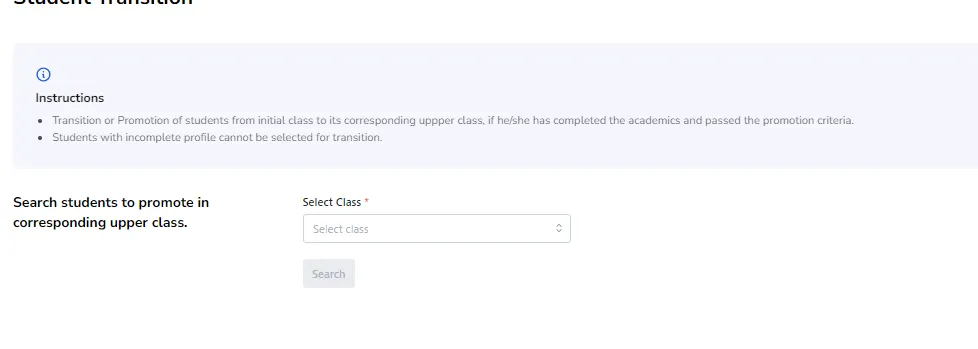
जो बच्चे transit करने है उनको सिलेक्ट करो, transition की डेट डाल दो ओर अगर admission number मांगे तो डाल कर transit करदे।
इस तरह से ये बच्चे अगली क्लास मे चले जाएंगे।
अब आपको इनको next class मे section ओर subject allot करने है।
जब भी रिजल्ट आता है ओर जो बच्चे पास होते है उनको हम नेक्स्ट क्लास मे ट्रांसिट करते है।
Student Relieving -
यहां पर जिस बच्चे का नाम काटना होता है उसको relieve करते है।
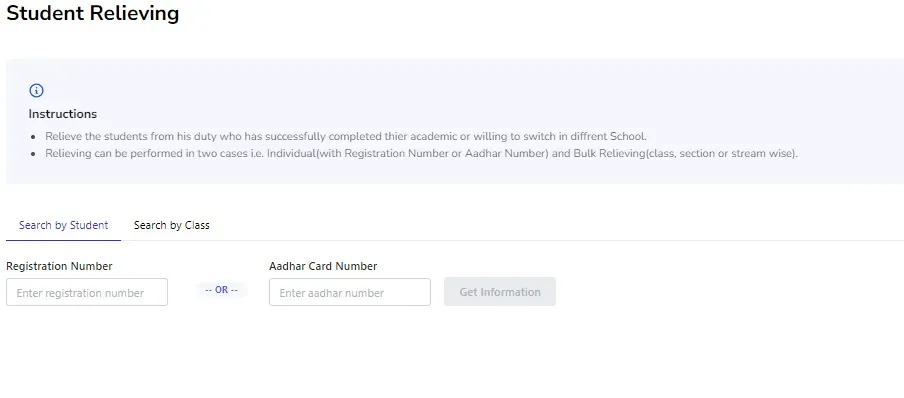
जैसे कोई बच्चा स्कूल छोड़ कर किसी ओर स्कूल मे पढ़ना चाहता है या फिर उसने स्कूल कि highest क्लास पास करली है तो अब उसे स्कूल से relieve करना है या किसी ओर कारण से स्कूल से जाना चाहता है तो पहले उसे relieve करना होगा ओर फिर उसको slc जारी करना होता है। तो रीलीव करने के लिए Student Relieving पर क्लिक करे।
बच्चे का srn नंबर डाले या उसका आधार नंबर डाले या आगे कुछ भी नहीं है अभी आपके पास तो क्लास सिलेक्ट करके बच्चे को रीलीव कर सकते है।
बच्चे की डिटेल्स दिखाई देंगी। उसका रीलीव करने का reason देते हुए उसे relieve करदों।
Issue SLC -
यहा पर वो बच्चा सर्च किया जाता है जो जिसको slc जारी करनी है। तो पहले वो बच्चा relieve होना चाहिए। यदि वह अभी तक रीलीव नहीं किया गया है तो पहले उसे relieve करे । तभी वह यहां पर show होगा।
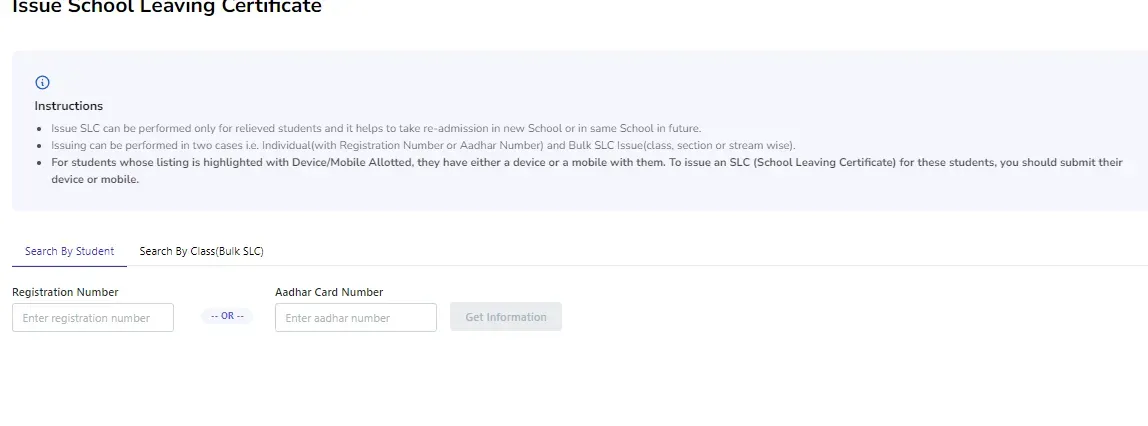
तो रीलीव करने के बाद slc issue मे जाए ओर बच्चे के srn या aadhar number या clasas सिलेक्ट करके भी slc जारी कर सकते है।
srn डालने के बाद बच्चा show होगा। इसका फाइल नंबर देते हुए इसको slc issue कर सकते हो।
अब download पर क्लिक करके slc को download किया जा सकता है या फिर यही पर प्रिन्ट निकाल सकते हो।
इसके 2 प्रिन्ट निकालने होते है। एक बच्चे को देना होता है ओर एक स्कूल के withdrawl मे जमा होता है।
View Student Profile-
यदि किसी बच्चे की डिटेल्स देखनी हो तो उसके लिए आप View Student Profile मे जाकर उसके srn से या आधार नंबर से उस बच्चे कि डिटेल्स चेक कर सकते हो।

इसमे आप कुछ change नहीं कर सकते बस आप डिटेल्स को देख सकते हो।
यदि आपको कुछ चेंज करना है तो उसके लिए Edit Student Profile मे जाकर कर सकते हो।
Edit Student Profile -
यदि आपको किसी बच्चे की कोई डिटेल्स बदलनी है तो उसके लिए यहां पर आना होगा।
बच्चे का srn number डाल कर सर्च करो। उस बच्चे कि डिटेल्स show हो जाएंगी।
अब आपको जो भी change करना है उस फील्ड मे जाकर change करदों ओर save करदों।
यहा पर ध्यान रखे कि बच्चे के subject, admission number यहां पर change नहीं होंगे। उसके लिए अलग से options दिए गए है।
Revert Ex-Student -
इसमे वो बच्चा आएगा जिसको आपने गलती से Ex दिखा दिया है।
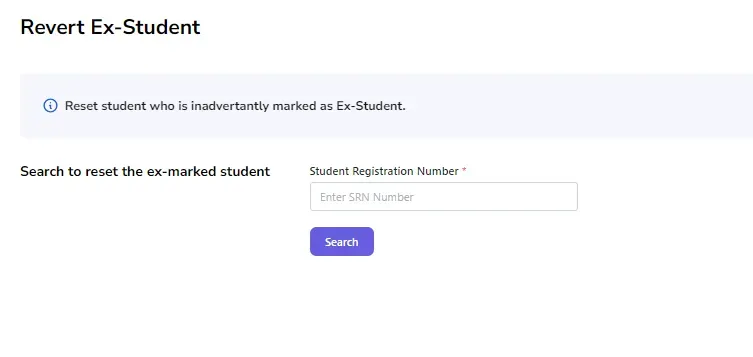
उस बच्चे को आप reset कर सकते हो ताकि वो Ex Student मे show ना हो।
Student Repeat reversal -
जैसा की हमने बताया कि हम बच्चों को अगली क्लास मे transit करते है जो बच्चे पास जो जाते है। लेकिन कई बार गलती से जो बच्चे fail है वो भी transit हो जाते है। तो उनको वापिस उसी क्लास मे लाने के लिए हमे Student Repeat reversal मे जाना पड़ता है। 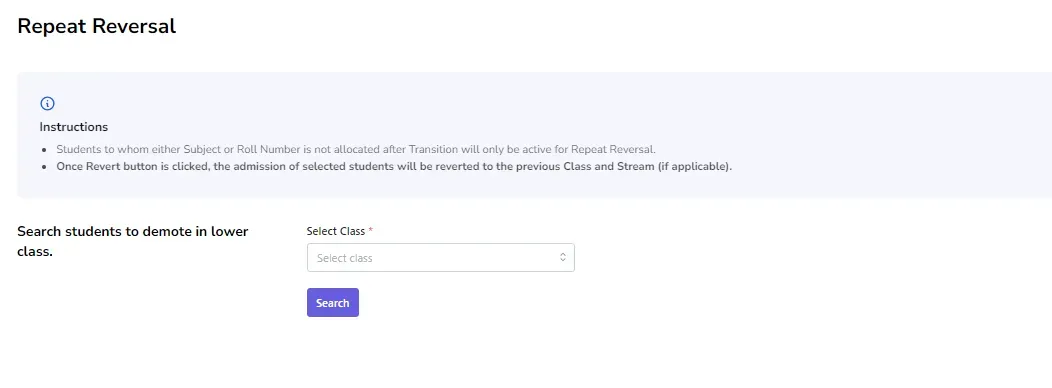
इसके लिए क्लास सिलेक्ट करे जिसमे बच्चे को ट्रांसिट कर दिया गया है। अब उस बच्चे को सिलेक्ट करे ओर नीचे से Revert पर क्लिक करके उसे वापिस उसी क्लास मे भेज सकते है।
नोट: यदि आपने उस बच्चे को अगली क्लास मे सेक्शन ओर सब्जेक्ट या रोल नंबर अलोट कर दिया है तो उसे आप revert नहीं कर पाएंगे।
उस स्तिथि मे आपको उसे रीलीव करना होगा ओर फिर Re Admission मे जाकर दोबारा से जिस कक्षा मे करना है उसमे admission करना होगा।
View Student Listing -
यहा पर आपको क्लास वाइज़ बच्चों की लिस्ट मिल जाएगी जिसमे कई सारे columns होते है। जो पुराने वाला mis link था वहाँ पर आप पूरे स्कूल की एक साथ या फिर क्लास वाइज़ पूरी डिटेल्स निकाल सकते थे लेकिन यहां पर अभी तक classwise का option ही है ओर उसमे भी बहुत कम columns आ रहे है।
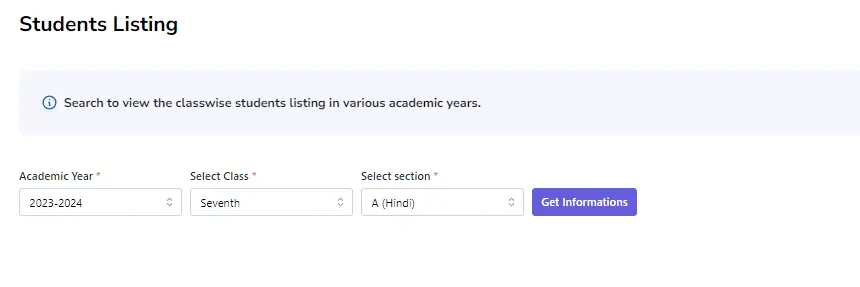
लेकिन इस नए लिंक मे सुधार किया जा रहा है ओर जल्दी ही आपको इसमे सभी options मिल जाएंगे जिनकी आपको जरूरत होती है।
फिर भी यदि कोई समस्या आ रही है तो आप इनके हेल्पलाइन नंबर पर call करके बता सकते है। हेल्पलाइन नंबर mis panchkula :0172-5049801
Add Sections -
Add Section का यहा पर मतलब है कि आपको हर साल नए सेशन मे सभी classes के section बनाने पड़ते है ताकि उनको बच्चों को दिया जा सके। इसके लिए आपको यहा पर आना होगा।
पहले academic year सिलेक्ट करे, फिर क्लास सिलेक्ट करे, फिर section सिलेक्ट करे जीतने सेक्शन आप बनाना चाहते हो (कम से कम 1 सेक्शन तो हर क्लास मे होता ही है), ओर medium सिलेक्ट करे कि हिन्दी है या इंग्लिश।
ओर save करदे।
यही प्रक्रिया हर एक क्लास के लिए करे।
जब तक आप यहां पर सेक्शन नहीं बनाओगे, आप किसी बच्चे को सेक्शन allot नहीं कर सकते क्योंकि वहाँ पर सेक्शन show ही नहीं होंगे।
Student Repeatation-
जैसे कि हमने पहले बताया कि जब कोई बच्चा fail हो जाता है तो उसे उसी कक्षा मे repeat करते है।
तो इसके लिए हमे इस ऑप्शन मे आना होगा।
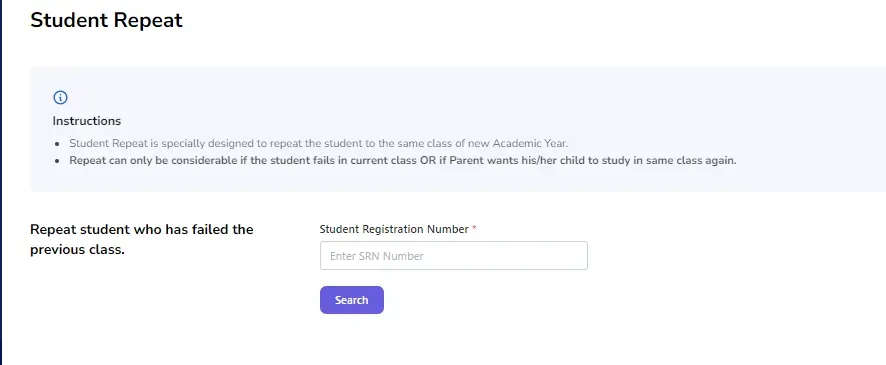
हम बच्चे को उसके srn से सर्च करेंगे।
बच्चा show हो जाएगा। अब उसको सिलेक्ट करके आप उसी कक्षा मे repeat कर सकते हो।
एक दूसरा कारण भी हो सकता है repeat करने का यदि किसी बच्चे के पेरेंट्स बोले कि उन्हे अपना बच्चा उसी क्लास मे रखना है क्योंकि उन्हे लग रहा है कि वो अभी नेक्स्ट क्लास मे जाने के योग्य नहीं है तो इस केस मे भी आप बच्चे को repeat कर सकते हो।
Dropout Students -
अगर आपके स्कूल मे drop out students थे तो वो यहां show होते है।
आपको यहां पर जाकर उनके आगे reason देना होता है कि ये बच्चा अब क्या कर रहा है या ये drop out क्यों है।
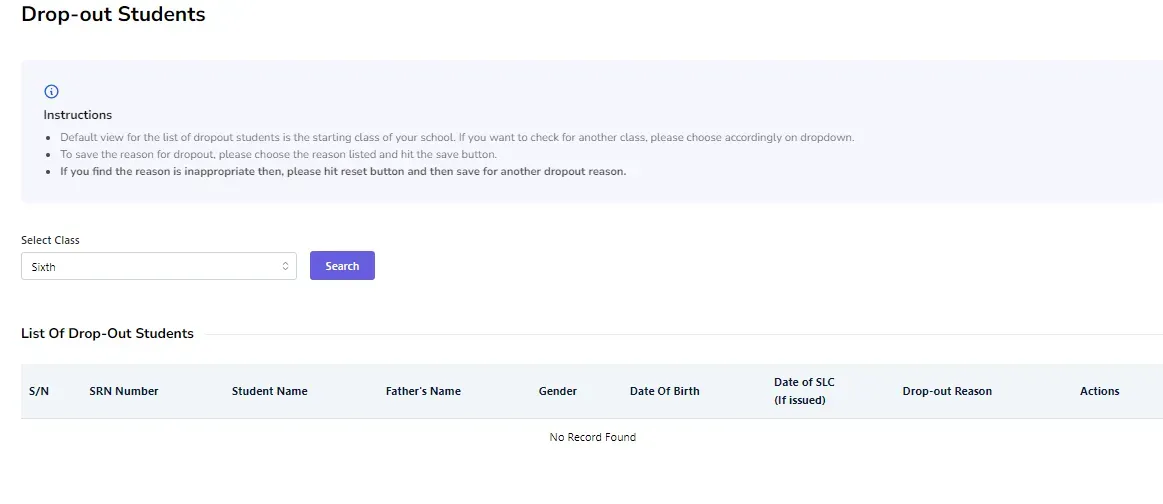
उसके लिए आप पहले क्लास सिलेक्ट करे। उस क्लास के सभी बच्चे दिखाई दे जाएंगे।
अब हर बच्चे के आगे दिए गए reason मे से 1 सिलेक्ट करके उसे सेव करदे।
यदि गलती से गलत reason सेव हो गया हो तो उसे reset करके दोबारा से सही reason save करदे।
Change Student Stream-
ये ऑप्शन सिर्फ 11th ओर 12th के लिए होता है। क्योंकि इनमे ही stream होती है।
कई बार बच्चे अपनी स्ट्रीम change करने कि रीक्वेस्ट करते है तो उसके लिए आपको यहां आकर इसे change करना होता है।
सबसे पहले क्लास सिलेक्ट करे, फिर stream सिलेक्ट करे ओर फिर सेक्शन सिलेक्ट करे। ओर सर्च करे।
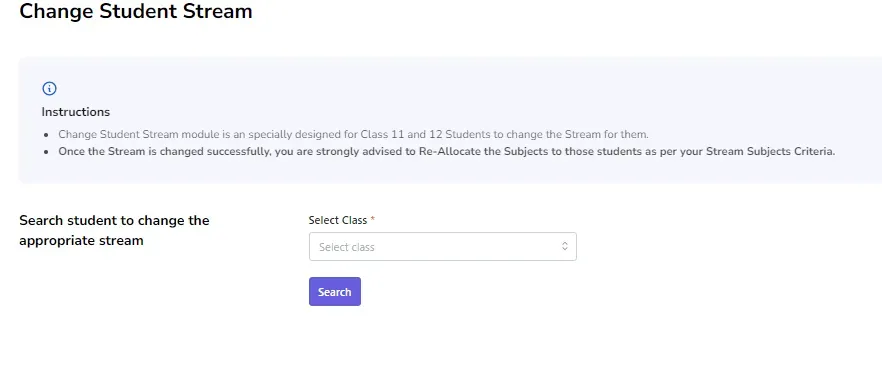
वो बच्चा सिलेक्ट करले जिसकी स्ट्रीम change करनी है।
अब उसको जो स्ट्रीम देनी है वो सिलेक्ट करके सेव करदे।
अब उसकी स्ट्रीम change हो गई है।
Change Student Subject -
यहा पर आप किसी भी बच्चे का सब्जेक्ट बदल सकते है।
उसके लिए बच्चे का srn डाल कर सर्च करे।
उसके सब्जेक्ट show हो जाएंगे।
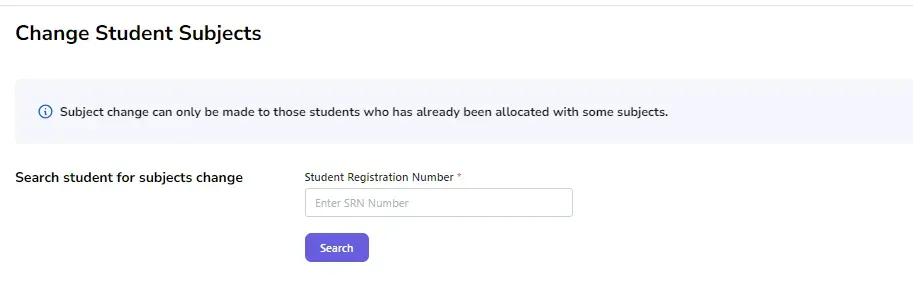
अब जो भी सब्जेक्ट हटाना है या रखना है उसे करके सेव करदे।
Change Student Admission Number -
किसी भी बच्चे का यदि admission number बदलना हो तो उसके लिए आपको यहां आना होगा।
जिस बच्चे का admission number change करना है उसे srn से सर्च करले।
अब admission number वाले फील्ड मे नया अड्मिशन नंबर भर कर सेव करदे।
Change Student Section -
यदि आप किसी बच्चे का सेक्शन बदलना चाहते है जोकि उसे पहले दिया हुआ है उसके लिए आप यहां पर आकर उस बच्चे कि क्लास सिलेक्ट करे ओर सेक्शन सिलेक्ट करे।
अब उस बच्चे को सिलेक्ट करके जो section बदलना है वो सिलेक्ट करके सेव करदे।
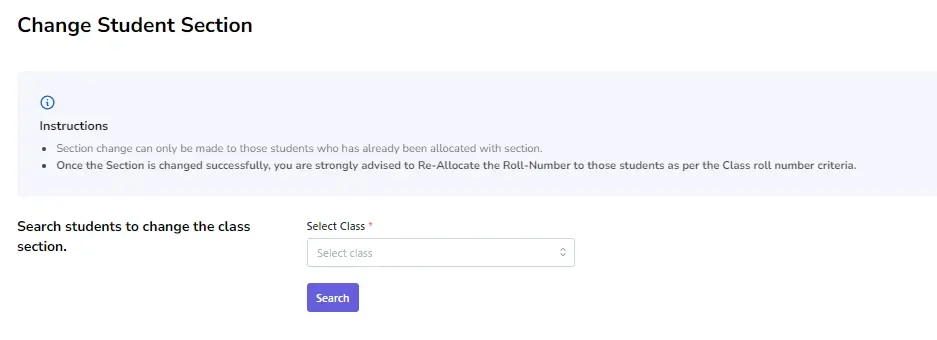
नोट: अब नए सेक्शन मे उस बच्चे का रोल नंबर दोबारा से अलोट करना है।
EMPLOYEE DEMISE -
यह ऑप्शन तब काम मे आता है अगर किसी employee की death हो जाती है तो उसे mis से Relieve किया जा सके ताकि उसकी पोस्ट vacant show हो जाए।
इसके लिए आपको इस ऑप्शन मे आकर उस employee की emp id डालनी है जिनकी मृत्यु हो गई है।
emp id डालने के बाद उस employee की details आ जाएंगी।
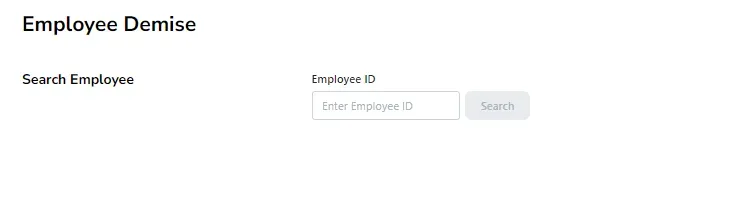
फिर आपको यहां पर उसकी death date ओर death certificate upload करना होगा ।
ओर सेव करदे ।
अब ये employee mis पर demise मे चला गया मतलब कि इनकी मृत्यु हो गई है ओर अब इनकी पोस्ट वैकन्ट show होगी।
EMPLOYEE RELIEVING -
जब कोई एम्प्लोयी transfer हो जाता है तो mis portal पर उसे रीलीव करना होता है ताकि जिस स्कूल मे उनकी transfer हुई है वहाँ उनकी joining हो सके।
अगले स्कूल मे तब तक जॉइनिंग नहीं हो सकती जब तक वो पिछले स्कूल से relieve ना किया गया हो।
इसके लिए जो employee relieve करना है उनकी लिस्ट automatic यहां दिखाई देगी।
आपको उस एम्प्लोयी को सिलेक्ट करके उनका जो order number निकाला है school order book मे वो नंबर डालना होता है ओर जिस डेट को वो रीलीव हुए है आपके स्कूल से वो date सिलेक्ट करनी होती है।
ओर इस तरह से उन्हे relieve करना होता है।
नोट: date भरते समय ध्यान से भरे अगर गलती हुई तो आपके लेवल पर ठीक नहीं हो सकती।
EMPLOYEE JOINING -
जब कोई नया employee आपके स्कूल मे join करने आता है तो उसे भी mis portal पर जॉइन करना होता है।
इसके लिए इस ऑप्शन मे आना होगा ओर यहां पर automatic ही वो employee show होंगे जिनको आपने join कराना है।
अब उस employee को सिलेक्ट करे जिनको जॉइन कराना है। अगर वो पिछले स्कूल से relieve नहीं हुए है तो आप उन्हे जॉइन नहीं करा सकते।
अब अगर पिछले स्कूल से relieve है तो उनकी लिस्ट ओपन करके उसमे अपने school order book का नंबर भर दे ओर joining date mention करदे ओर सेव करदे।
अब ये employee आपके स्कूल मे add हो गया है ओर आपकी staff statement मे show होगा।
नोट: date भरते समय ध्यान से भरे अगर गलती हुई तो आपके लेवल पर ठीक नहीं हो सकती।
STAFF STATEMENT -
अगर आपको अपने स्कूल की staff statement देखनी है यानि कितनी पोस्ट sanction है कितनी working है कितनी vacant है, कितनी kept है, कितनी surplus है तो आप यहां आकर देख सकते हैं ।
यहां पर आपको category wise list मिलती है जैसे principal की अलग से, pgt की अलग से, tgt की अलग से, vocational की अलग से, iv class कि अलग से।
WORKING STAFF-
यहां पर आपको वो सब employee जो आपके स्कूल के mis portal पर joined है दिखाई देंगे।
उनकी कुछ details भी दिखाई देंगी जैसे name, id, designation, dob, gender, category, date of joining in this school आदि।
आप इनका print निकाल कर रख सकते हो ताकि future मे काम आ सके।
TEMPORARY POST -
अगर आपको अपने स्कूल मे temporary post create करने की आवश्यकता है तो आप इस ऑप्शन मे जाकर आप कर सकते हो।
- पहले cadre सिलेक्ट करे।
- फिर job post सिलेक्ट करे
- कितनी post create करनी है।
- remarks मे लिख दो कि post क्यों create कर रहे हो।
ओर save करदों
NSQF TOOLKIT & AESTRONOMY KIT-
अगर आपके स्कूल मे nsqf stream है तो आप इस filed को fill कर सकते हो।
- जैसे - क्या आपने nsqf के under toolkit प्राप्त की है।
- यदि हाँ तो Name of Sector भरे।
- class भरे।
- Number of toolkits भरे।
- Date of Recipient भरे।
- ओर Recipt को upload करे।
- ओर save करदे।
इसी मे अगला ऑप्शन आता है कि क्या आपने Astronomy kit प्राप्त की है ?
- यदि हाँ, तो Number of Kits भर दे।
- Received date भरदे।
- ओर Recipt की copy upload कर दे।
- ओर save करदे।
SCHOOL COMMITEE-
Mis Portal पर School Commitee की details भी भर सकते है।
- सबसे पहले commitee का नाम क्या है वो भरे।
- बच्चों की संख्या भरे।
- किस date को बनाई गई ।
- किस date तक बनाई गई है।
- Commitee के objectives क्या है।
- ओर proceed कर दे।
- इस तरह से आप comitees या associations को save कर सकते है।
SCHOOL PROFILE-
School Profile मे स्कूल के infrastructure के बारे मे डिटेल्स भरी जाती है।
- Basic Information- इसमे स्कूल की basic information होती है जैसे school name, school code, udise code, zone, affiliation to board, ddo details etc.
इसमे कुछ डिटेल्स पहले से भरी होती है।
- Vision & Mission- इसमे आप vision ओर mission भर सकते है कि आपके स्कूल का क्या vision ओर mission है बच्चों की पढ़ाई को लेकर, उनके भविष्य को लेकर आदि। Wing- इसमे आपके स्कूल मे कितनी wings है, कितनी shifts मे स्कूल लगता है ये सब mention होता है।
- Address- यहाँ पर school का पूरा पता लिखा होता है कि स्कूल कहां पर located है।
- Contact - यहाँ पर आप स्कूल का फोन नंबर, email id ओर अगर school की website है तो fill करके save कर दे।
- Bank Account - यहाँ पर आपके स्कूल मे जीतने भी account number खुले हुए है उनको save कर सकते है।
- School Development Plan- अगर आपने school development प्लान बनाया है तो आप उसे यहाँ पर upload करके सकते है।
- Other Details - यहां पर आप अपने स्कूल से दूसरे स्कूल की distance fill करे सकते है जैसे primary से, middle से, high school से ओर Senior Secondary School से।
download BAS attendance software for education department
ALLOCATE TABS TO SCHOOLS ON AVSAR